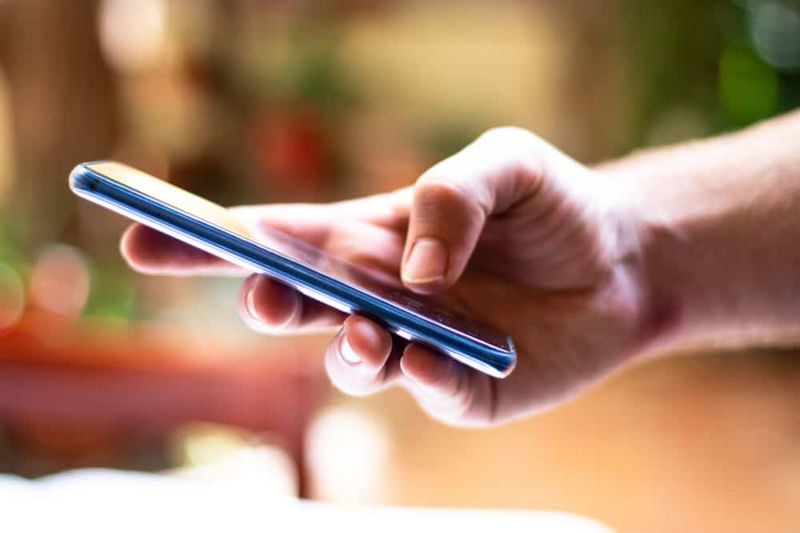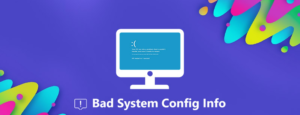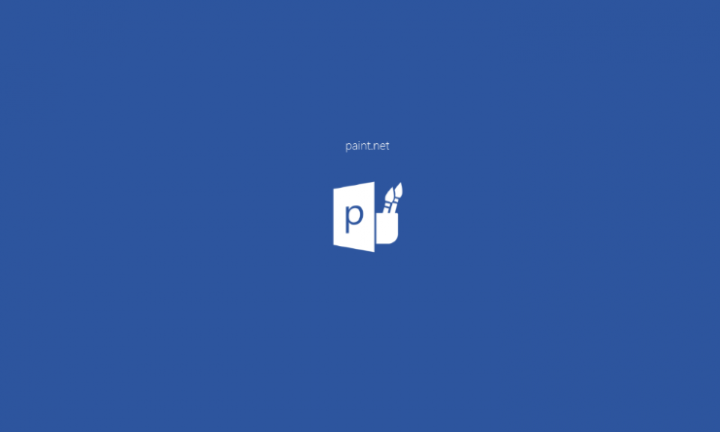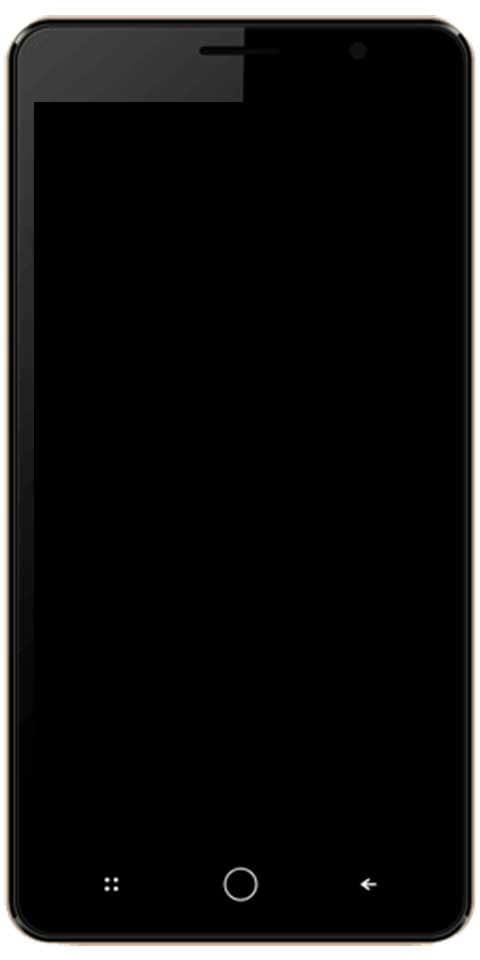Steamプロフィール写真を変更する方法-チュートリアル
初めてのゲーマー 蒸気 プラットフォームが本当に混乱していることがわかります。すべてが設定のページの後ろに押しのけられているようで、無限のメニューがあります。 Steamプロフィール写真を変更したいが、プロフィールオプションがどこにあるかわからない場合は、私たちがお手伝いします。この記事では、Steamプロファイル画像を変更する方法–チュートリアルについて説明します。さぁ、始めよう!
Steamプロファイルは、実際にはパブリックまたはプライベートのいずれかになります。どのような種類の情報を公開するかは、完全にあなた次第です。ほとんどのオンラインIDとプロファイルと同様に、Steamアカウントでもプロファイル画像を設定できます。必要に応じて、この手順をスキップすることもできます。 Steamプロフィール写真を変更したい場合は、とても簡単です。実際には、SteamWebポータルおよびSteamクライアントから変更できます。
Steamプロフィール写真を変更する
Steamのプロフィール写真は、ソーシャルメディアプラットフォームに掲載したものと同じです。それはあなたが誰であるかを表しています。選択した写真はあなたの名前以外のどこにでも表示されるので、見栄えを良くしたいと思います。
- プロファイル設定を開く: PCでSteamクライアントを開きます。ナビゲーションメニューに、自分の名前が記載された[プロファイル]オプションが表示されます。それをタップして、[プロファイルの編集]を選択します。
- プロファイルエディタ: [プロファイルの編集]をクリックすると、名前の国とその他すべての詳細を編集できることがわかります。プロフィール写真も3つの異なる解像度でここに表示されます。
- 公式ゲームアバター: [ファイルの選択]ボタンをタップすると、大量の公式ゲームアバターから選択できます。
- プロフィール写真のアップロード: 自分の写真をアップロードする場合は、[アップロード]ボタンを使用してコンピューターからファイルを選択することもできます。
- 変更内容を保存: その場合は、[変更を保存]をタップして新しいプロフィール写真を適用します。

Webブラウザを介してSteamプロファイル画像を変更する
- WebブラウザでSteamを開き、アカウントにログインします。
- 左上隅に移動し、[プロフィールを表示]をタップします
- プロファイルの編集を押します
これで、Steamクライアントに表示されるものと同じアバターセクションに移動します。ゲーム内のアバターの1つを選択するか、カスタムのプロフィール写真をアップロードできます。その後、クライアントが更新されるまで数秒かかります。
Webブラウザーで変更した後、Steamクライアントでプロフィール写真が更新されない場合。次に、変更を有効にするためにクライアントを再起動するだけです。
プロファイルの背景
プロフィール写真に加えて、Steamのプロフィールの背景にもアクセスできます。これらはコンピューターからのカスタム写真にすることはできず、Steamから購入するか、ゲーム内で獲得する必要があります。ゲームのすべての成果をクリアし、バッジを作成するためにプレイして獲得したSteamトレーディングカードを使い続ける場合。そうすれば、すぐに最初のプロフィールの背景ができます。
結論
さて、それはすべての人々でした!このSteamプロフィール写真の記事が気に入って、お役に立てば幸いです。それについてのフィードバックをお寄せください。また、この記事に関連する質問がある場合もあります。次に、下のコメントセクションでお知らせください。間もなくご連絡いたします。
すてきな一日を!